Сегодня Ростелеком является одним из основных операторов цифровой связи и ведущим провайдером, который предоставляет населению страны не только услуги телефонии, но и доступ к всемирной сети. Для подключения к интернету компания предлагает своим абонентам современные модели роутер Sagemcom, с помощью которых пользование сетью будем комфортным и эффективным.
Роутер Sagemcom от Ростелеком — что это за устройство
Интернет-провайдер Ростелеком предлагает свои пользователям наиболее разнообразный спектр подключения к сети, так как является собственником телефонной инфраструктуры. Пользователи могут подключаться и через обычную домашнюю розетку, и через современный оптоволоконный кабель, который позволит настроить оптимальное получение информации.
Для подключения необходимо специальное оборудование для интернета на даче, компания предлагает своим подписчикам роутер Ростелеком Sagemcom, который с достоинством справится с возложенными на него функциями.
Комплект поставки и внешний вид
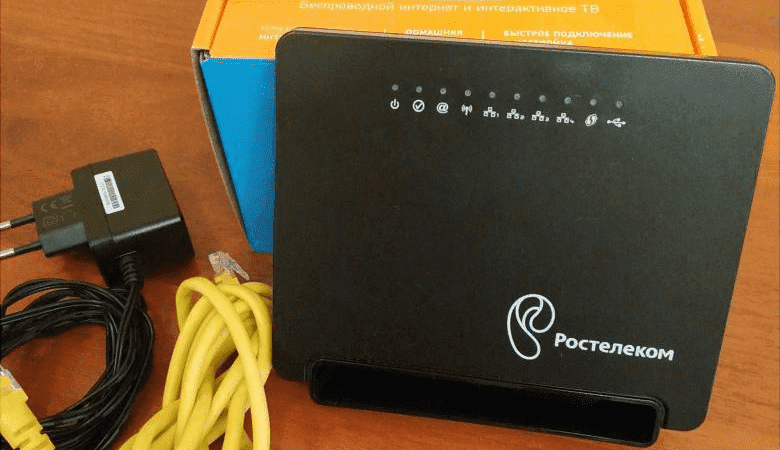 Современный маршрутизатор представляет собой плоскую коробочку с белым корпусом и черной панелью. Впереди оборудования находится индикаторная панель со светящимися значками, обозначающими на русском языке — вход в сеть, питание, связь с провайдером, состояние USB порта и LAN портов. Также имеется внутренняя антенна и беспроводная сеть определенного стандарта - 802.1 b/g/n. Индикаторы прибора могут гореть постоянно, мигать, не гореть, тем самым показывая пользователю состояние работы роутера.
Современный маршрутизатор представляет собой плоскую коробочку с белым корпусом и черной панелью. Впереди оборудования находится индикаторная панель со светящимися значками, обозначающими на русском языке — вход в сеть, питание, связь с провайдером, состояние USB порта и LAN портов. Также имеется внутренняя антенна и беспроводная сеть определенного стандарта - 802.1 b/g/n. Индикаторы прибора могут гореть постоянно, мигать, не гореть, тем самым показывая пользователю состояние работы роутера.
На задней стенке также расположены различные порты и кнопки:
- с левой стороны имеются порт серого цвета - ADSL, четыре порта желтого цвета - LAN, рядом кнопка сброса настроек до заводского уровня, затем USB - порт, разъем для подключения питания и кнопка выключения;
- с правой стороны — второй USB — порт, кнопки активации WPS и Wi-Fi модуля.
USB — порт многофункционален, поддерживает принтер, модем и жесткие диски. Все кнопки имеют зеленую подсветку, что поможет абоненту определить состояние этой установки.
Технические характеристики и функциональные возможности
Роутер Sagemcom — современное устройство, необходимое для подключения компьютера, планшета или ноутбука к интернету, с помощью специального кабеля, телефонной линии или беспроводной связи Wi-Fi модуля. Это оборудование от Ростелеком при своей бюджетной стоимости выполняет все необходимые функции и имеет технические характеристики современного маршрутизатора - от настройки принт-сервера до возможности резервирования основного интернет-канала.
Кроме основных возможностей получения и передачи информации, роутер выполняет ряд дополнительных функций:
- обеспечивает создание и сопровождение дополнительного интернет-канала на случай проблем с электричеством по погодным условиям, или со стороны основного поставщика услуг;
- маршрутизатор может быть использован в качестве программного обеспечения или устройства, позволяющее группе пользователей проводных и беспроводных сетей совместно использовать принтер дома или в офисе;
- может быть использован в качестве сетевого накопителя, если подключить к нему жесткий диск, прибором можно пользоваться, как сервером.
Важно! У модема Ростелеком F@st 2804 V7 есть инструкция, где подробно описаны все технические характеристики этой модели.
Подключение маршрутизатора Саджемком
Подключение роутера F@st 2807 к глобальной сети может быть выполнена несколькими способами. Если подсоединение осуществляется с помощью телефонной линии ADSL, кабель необходимо вставить во вход LINE, а к портам выхода PHONE и MODEM подключить роутер и телефон. Если подключение происходит беспроводным способом – кабель провайдера должен включаться в первый LAN-разъем маршрутизатора.
Как войти в интерфейс
Чтобы войти в интерфейс оборудования, нужно зайти в свой интернет-браузер и в адресной строке набрать следующие данные - комбинацию цифр 192. 168.1.1, имя пользователя и пароль. При правильном вводе информации доступ в интерфейс будет открыт.
Смена пароля
Для смены стандартного пароля необходимо подключиться к компьютеру и произвести следующие действия:
- зайти в браузер, в адресной строке ввести адрес своего роутера и нажать «Enter»;
- в открывшемся окне нужно ввести логин и пароль от Wi-Fi;
- при правильном вводе вы попадаете на главную страницу маршрутизатора, где в параметрах есть все настройки;
- открыть раздел «Настройка WLAN» и открыть «Безопасность»;
- найти функцию «Смена пароля» и в окне ввести новый пароль;
- нажать «Применить и сохранить»;
Дополнительная информация! Чтобы измененные настройки сохранились, нужно сделать обновление страницы.
Особенности обновления оболочки маршрутизатора
Прошивку модема Sagemcom можно обновить при помощи специального CD-диска, входящего в комплект оборудования, что обеспечит в дальнейшем нормальную работу оборудования и выполнение всех возложенных на него опций. В некоторых операционных системах эта операция настроена автоматически и при открытии программы запускается конфигуратор Ростелекома. Если этого не происходит, прошивку нужно делать в ручном режиме, запустив функцию «Обновление универсального роутера».
Удаление ненужных заводских подключений
Иногда при длительной работе маршрутизатора, необходимо обновить его настройки, удалив ненужные. Это можно сделать следующим способом:
- в левом углу интерфейса открыть «Дополнительные настройки»;
- в появившемся списке найти и запустить «WAN-сервис»;
- появится таблица со списком всех соединений;
- нужно отметить все ненужные соединения и нажать кнопку «Удалить»;
- вернуться назад и открыть раздел «Интерфейс 2-го уровня»;
- найти соединение «ATM PVC» и удалить его;
- вернуться назад и обновить страницу, нажав «ETH Интерфейс».
После всех этих действий произойдет перезагрузка и все ненужные заводские подключения будут удалены.
Инструкция по настройке роутера на примере моделей Fast 2804 v7 и 1744 v1
Многие пользователи могут самостоятельно подключить и произвести настройку роутера Ростелеком FAST 2804 V7, современные конфигурации моделей позволяют это сделать.
Настройка при помощи мастера настройки оборудования
Чтобы запустить конфигурацию мастера настройки роутера, необходимо вставить идущий в комплекте диск, запустить его и выполнять все команды. Когда программа загрузится, автоматически откроется «Мастер настройки оборудования». С его помощью можно выполнять следующие функции:
- настраивать и обновлять программное обеспечение;
- выбирать необходимую конфигурацию для роутера;
- диагностировать работу оборудования;
- устанавливать обновленные версии, которые будут влиять на скорость передачи данных.
Инструкция по ручной настройке
Если в комплекте оборудования нет установочного диска, настраивать соединение с интернетом придется вручную. Это можно сделать несколькими способами.
Настройка интернет-соединения
Чтобы настроить соединение с сетью необходимо:
- в браузере в меню зайти в раздел «Дополнительные настройки», удалить в закладке «Wan сервис» все ненужные подключения, в закладке «Интерфейс 2-го уровня» удалит параметр «DSL ATM»;
- в настройках добавить порт «eth0/eth0»;
- выбрать сервис «PPPoE» и поставить значение «-1»;
- ввести имя пользователя, пароль и сохранить данные.
Как настроить при ADSL подключении
Чтобы подключить сеть через телефонную линию, необходимо удалить стандартные настройки и добавить новые:
- в настройках в закладках «VPI» и «VCI» ввести данные, которые прописаны в договоре;
- в разделе «WAN сервис» добавить эти данные;
- выбрать тип оборудования;
- в сервисе «PPPoE» записать логин и пароль и сохранить.
Настройка 3G модема
Чтобы настроить 3G модем, на оборудовании необходимо:
- подключить модем в специальный порт на боковой части роутера;
- зайти в «Конфигурация 3G» и отметить «Включить 3G резервирование»;
- зайти в интерфейс и сохранить внесенные изменения относительно подключенного модема.
Настройка Wi-Fi
Для настройки беспроводной сети следует сделать:
- в меню зайти в «Настройки WLAN»;
- отметить «Включить беспроводную связь»;
- ввести имя Wi-Fi точки доступа и нажать «Применить»;
- зайти в «Безопасность», выбрать тип аутентификации «WPA-PSK»;
- в появившемся окне следует ввести пароль для Wi-Fi и сохранить все изменения.
Обратите внимание! В некоторых случаях специалисты для улучшения приема интернет советуют при подключении беспроводной сети дополнительно подключать репитер.
Возможные проблемы при настройке и подключении
 В некоторых случаях пользователи сталкиваются с проблемами в настройке роутера Sagemcom F@st 2804 V7, основные из них:
В некоторых случаях пользователи сталкиваются с проблемами в настройке роутера Sagemcom F@st 2804 V7, основные из них:
- На экране высветилось сообщение «Неопознанная сеть без доступа к интернету» - мог пропасть интернет, если на роутере не горит зеленая лампочка, необходимо проверить подключение к сети. Также может быть проблема с сетевыми подключениями.
- Нет Wi-Fi – отключен на роутере беспроводной модуль, нужно проверить горит ли индикатор на панели, если нет, включить кнопку.
- Низкая скорость интернета – причиной может быть перегруженность в доме беспроводных сетей, можно перейти на сеть 5ГГц.
- Оборудование не сохраняет настройки, при перезагрузке сбрасывает их – сбой работы, требуется перепрошивка роутера, или замена на более новую модель.
Если проблему не удается устранить самостоятельно, следует обратиться в техническую службу поддержки компании, или оставить заявку на вызов специалиста.

 Все статьи
Все статьи
 Оставить отзыв
Оставить отзыв






